手机上如何打开腾讯文档 手机上如何使用腾讯文档
更新时间:2023-09-20 10:06:37作者:xtyang
手机上如何打开腾讯文档,如今随着智能手机的普及,手机不仅仅是一个通信工具,更成为了我们生活和工作的必备品,在手机上使用腾讯文档,为我们的办公和学习提供了更多的便利和灵活性。如何打开和使用腾讯文档呢?在本文中我们将为大家介绍一些简单而实用的方法,帮助大家轻松地在手机上打开和使用腾讯文档,让工作和学习更加高效。
操作方法:
1.我们首先在手机上找到微信的图标,点击后打开并登录微信
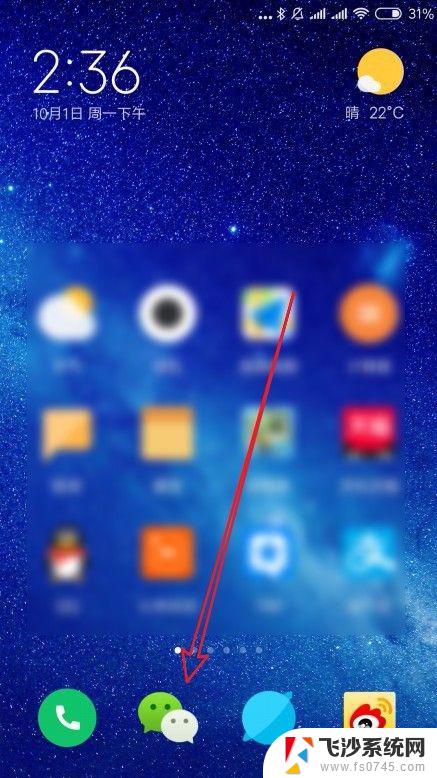
2.在打开的微信软件主界面,点击“发现”标签页
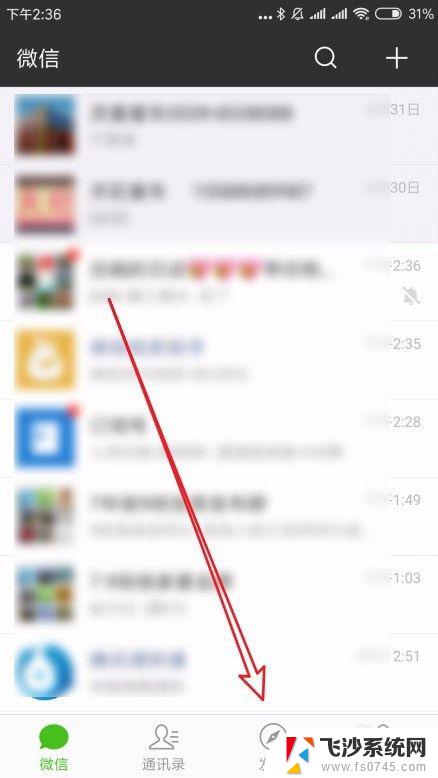
3.接着在打开的页面中我们点击“小程序”菜单项。
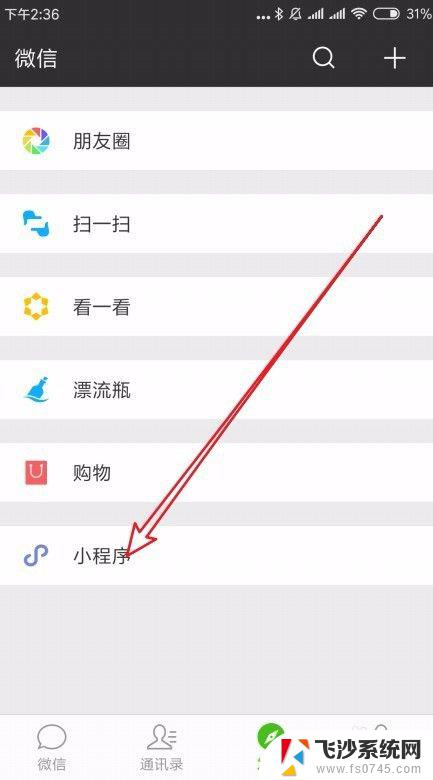
4.在打开的小程序页面中,我们点击右上角的搜索按钮
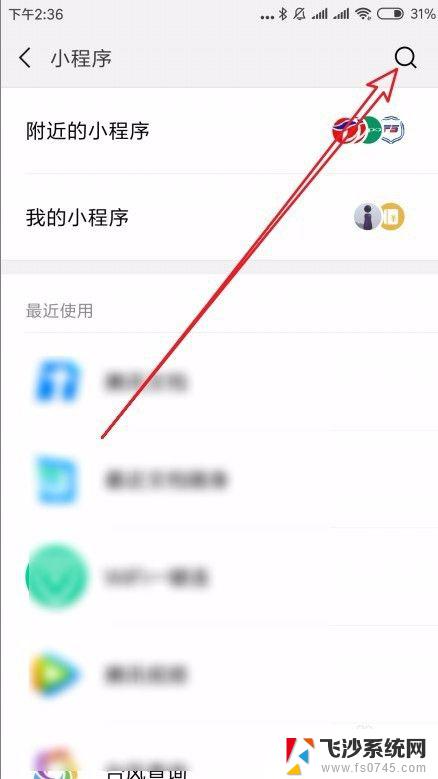
5.在打开的腾讯文档搜索框中,我们点击搜索菜单中的“腾讯文档”菜单项。
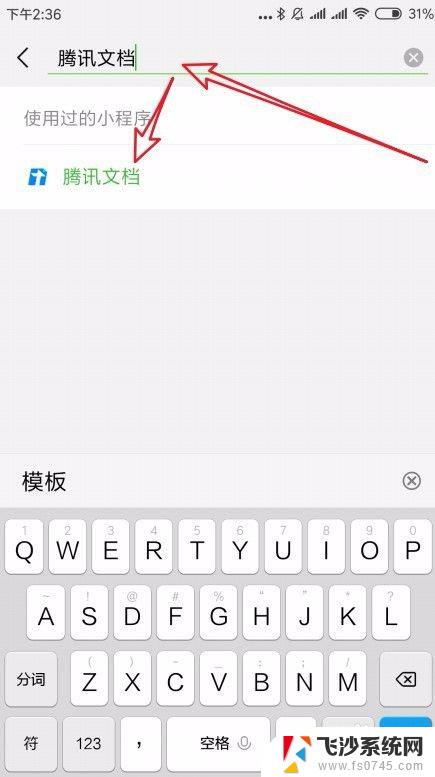
6.这时就可以打开腾讯文档的列表了,在这里可以对列表中的文档进行编辑。
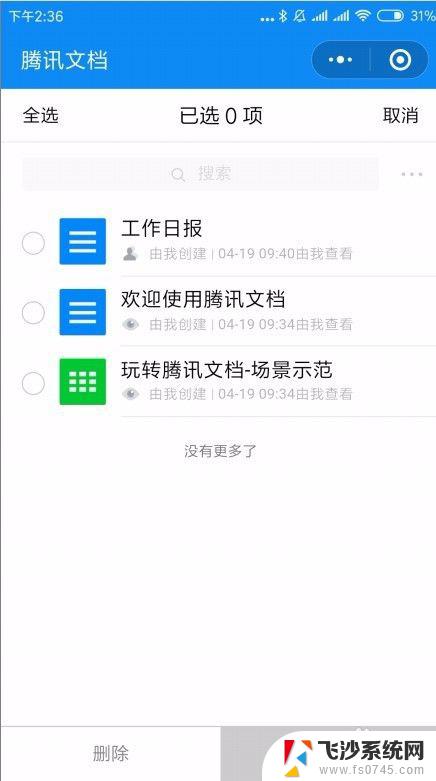
以上就是手机如何打开腾讯文档的全部内容,如果你遇到了这种问题,可以尝试根据小编提供的方法解决,希望对大家有所帮助。
手机上如何打开腾讯文档 手机上如何使用腾讯文档相关教程
-
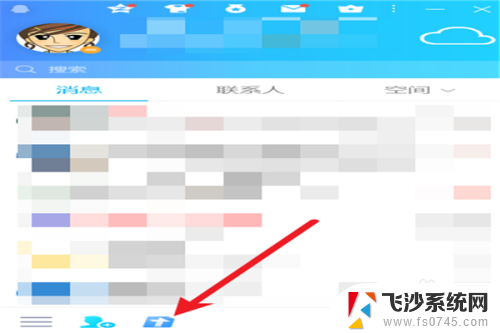 腾讯在线文档创建 腾讯在线文档如何分享
腾讯在线文档创建 腾讯在线文档如何分享2024-08-12
-
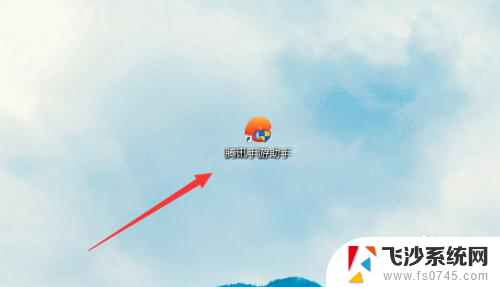 腾讯手游助手配置 如何优化腾讯手游助手设置
腾讯手游助手配置 如何优化腾讯手游助手设置2023-12-04
-
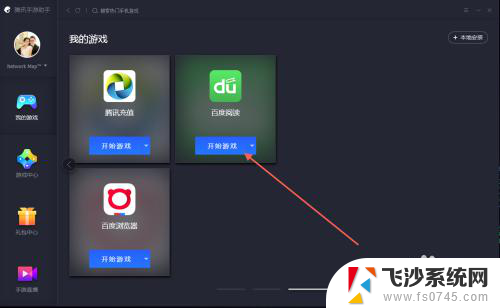 腾讯手游助手不能多开了吗 腾讯手游助手多开步骤
腾讯手游助手不能多开了吗 腾讯手游助手多开步骤2023-12-07
-
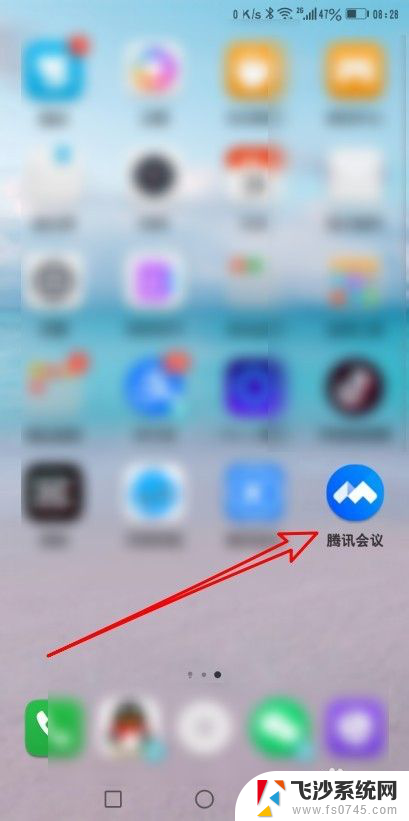 如何修改腾讯会议用户名 腾讯会议在哪里设置新昵称
如何修改腾讯会议用户名 腾讯会议在哪里设置新昵称2024-04-18
- 腾讯手游助手卸载不掉 腾讯手游助手如何彻底卸载步骤
- 电脑上只有腾讯视频没有声音 腾讯视频手机版没有声音怎么办
- 完美解决腾讯手游模拟器卡顿 如何解决腾讯手游模拟器卡顿
- 腾讯会议如何录屏带声音 腾讯会议有声录屏教程
- 腾讯视频无法播放怎么回事 腾讯视频打不开怎么办
- 电脑上腾讯视频打不开怎么办 电脑打开腾讯视频没有画面
- 电脑如何硬盘分区合并 电脑硬盘分区合并注意事项
- 连接网络但是无法上网咋回事 电脑显示网络连接成功但无法上网
- 苹果笔记本装windows后如何切换 苹果笔记本装了双系统怎么切换到Windows
- 电脑输入法找不到 电脑输入法图标不见了如何处理
- 怎么卸载不用的软件 电脑上多余软件的删除方法
- 微信语音没声音麦克风也打开了 微信语音播放没有声音怎么办
电脑教程推荐
- 1 如何屏蔽edge浏览器 Windows 10 如何禁用Microsoft Edge
- 2 如何调整微信声音大小 怎样调节微信提示音大小
- 3 怎样让笔记本风扇声音变小 如何减少笔记本风扇的噪音
- 4 word中的箭头符号怎么打 在Word中怎么输入箭头图标
- 5 笔记本电脑调节亮度不起作用了怎么回事? 笔记本电脑键盘亮度调节键失灵
- 6 笔记本关掉触摸板快捷键 笔记本触摸板关闭方法
- 7 word文档选项打勾方框怎么添加 Word中怎样插入一个可勾选的方框
- 8 宽带已经连接上但是无法上网 电脑显示网络连接成功但无法上网怎么解决
- 9 iphone怎么用数据线传输文件到电脑 iPhone 数据线 如何传输文件
- 10 电脑蓝屏0*000000f4 电脑蓝屏代码0X000000f4解决方法